avformat-55.dll: qué es y cómo corregir sus errores
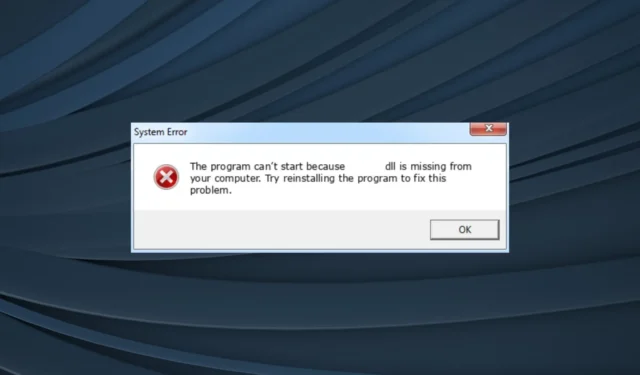
Audacity ha sido durante mucho tiempo un editor de audio popular y, a menudo, es la primera opción de muchos. Y cuando se incluye con la biblioteca FFmpeg, puede tener un conjunto más grande de formatos de audio para trabajar. Pero muchos usuarios informaron haber recibido el error avformat-55.dll faltante.
Cuando falta una DLL en Windows , las aplicaciones que dependen de ella dejan de funcionar correctamente o no se inician por completo. ¡Y suele ser lo último! Además, no hay mucho que los usuarios puedan hacer porque el mensaje de error solo enumera la reinstalación del software como solución. ¡Entonces, descubramos los demás!
¿Por qué falta avformat-55.dll?
Aquí hay algunas razones por las que está recibiendo el error:
- El archivo DLL está dañado o no se puede leer : en la mayoría de los casos, cuando no se encuentra un archivo DLL , está allí, pero no se puede leer ni acceder debido a un estado de archivo dañado. Reemplazarlo generalmente hace el truco.
- DLL almacenado en la carpeta incorrecta : simplemente descargar el DLL no ayudará, pero también debe estar en el directorio correcto. Y para eso, necesita saber dónde colocar avformat-55.dll.
- Instalación incorrecta de la aplicación : dado que avformat-55.dll es publicado por FFmpeg Project y no por Microsoft, debe tener instalado el programa dedicado para que esté disponible. Y en caso de que la DLL aún no esté allí, la culpa es de la instalación incorrecta.
¿Qué puedo hacer si falta avformat-55.dll?
Antes de pasar a las soluciones un poco complejas, aquí hay algunas rápidas para probar:
- Asegúrese de estar ejecutando la última versión de Audacity.
- Restablece las preferencias en Audacity.
Si ninguno funciona, diríjase a las soluciones que se enumeran a continuación.
1. Agregue manualmente la DLL
Para los usuarios con acceso a otra PC que ejecuta Audacity con el complemento FFmped instalado, una solución rápida sería pasar al archivo DLL a la computadora afectada. Simplemente copie el archivo en una unidad USB y péguelo en la computadora que arroja el error.
Si se pregunta dónde encontrar avformat-55.dll, debe estar en la siguiente ruta:C:\Program Files\FFmpeg For Audacity
Y debe moverlo a la misma ruta en la PC afectada.
2. Descargar FFmpeg
- Vaya a la página de soporte de Audacity y haga clic en el enlace de descarga de FFmpeg .

- En la pestaña que se abre, haz clic en el enlace de la versión de 64 bits .
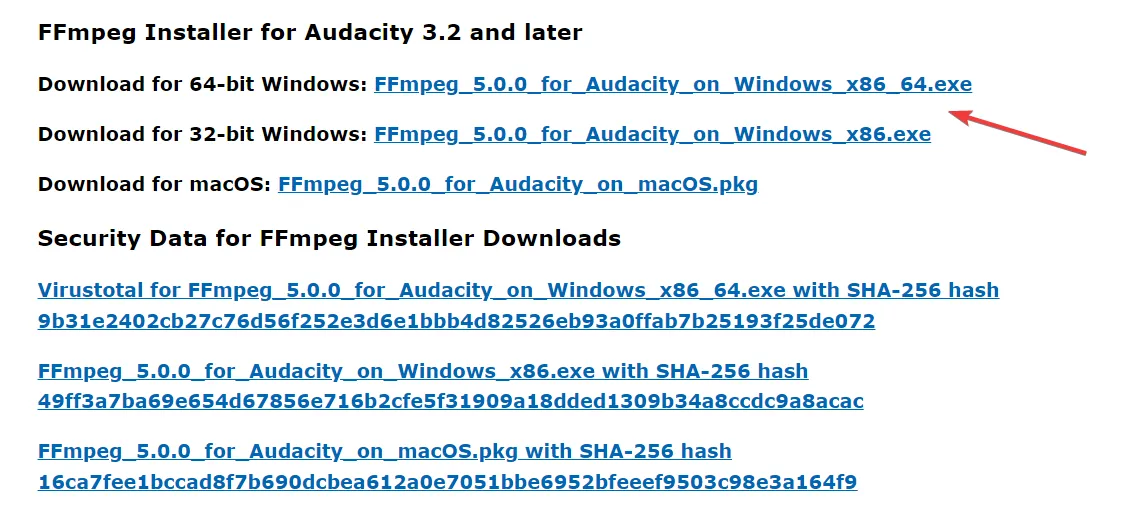
- Después de descargarlo, ejecute la configuración y siga las instrucciones en pantalla para completar la instalación. Asegúrese de ir con la configuración de instalación predeterminada.

- Ahora, cuando vaya a Preferencias, aparecerá una lista de que FFmpeg está disponible y debe leerse. Para verificar lo mismo, simplemente haga clic en el botón Localizar.
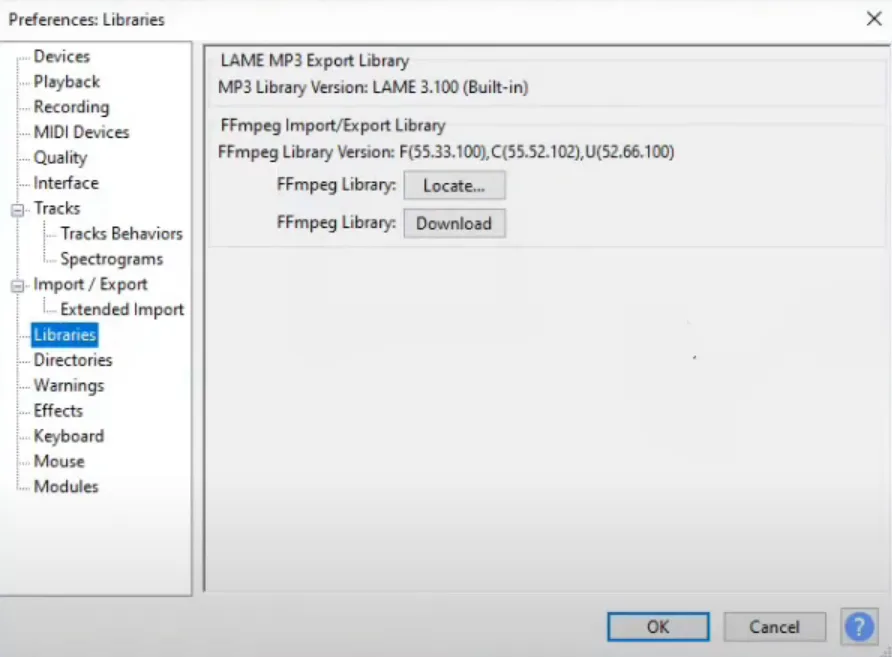
Cuando vea el mensaje de error al cargar avformat-55.dll, la instalación del complemento FFmpeg para Audacity debería funcionar. Y mientras lo hace, asegúrese de obtener la última versión.
3. Comprueba la versión de Audacity
Otro aspecto a verificar es que la versión instalada de Audacity de FFmpeg coincida. Un usuario informó el problema de Audacity FFmpeg avformat-55.dll al ejecutar una versión de 32 bits de Audacity y una versión de 64 bits del complemento.
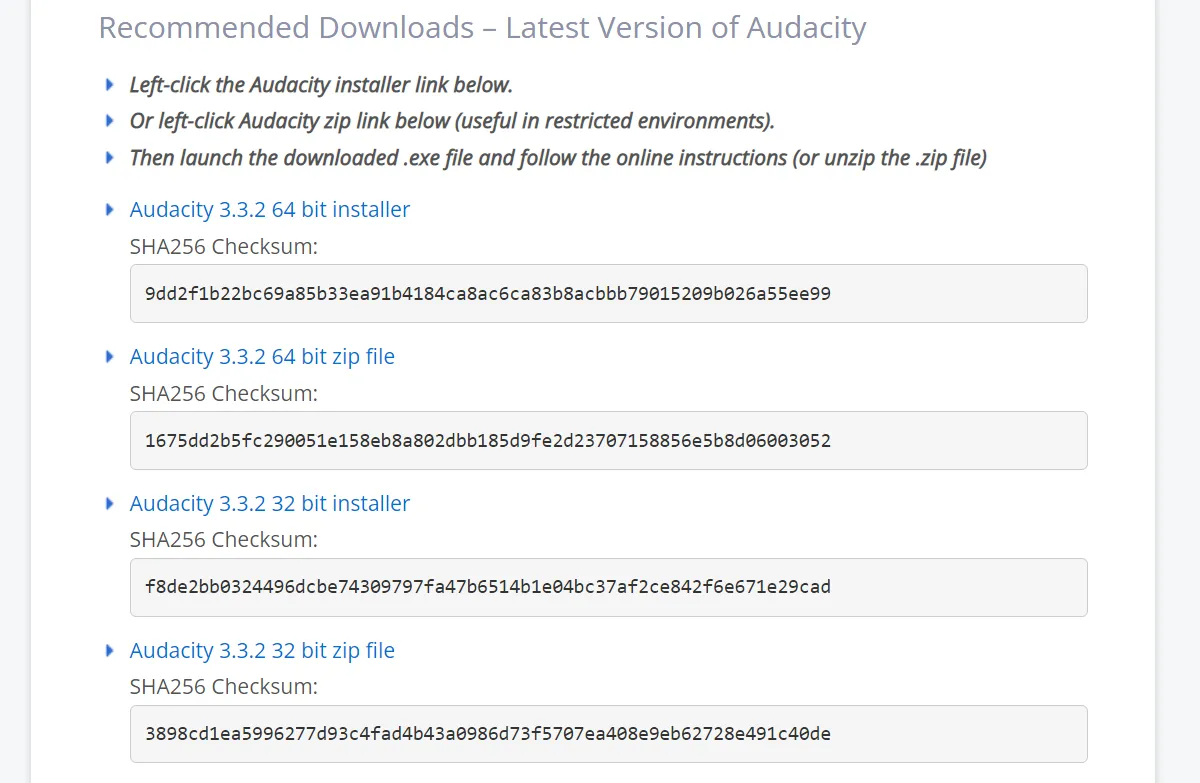
Si ese es el caso, simplemente descargue la versión de 64 bits de Audacity desde el sitio web oficial . Una vez hecho esto, cualquier conflicto entre los dos debe resolverse y Audacity localizará la DLL que falta.
4. Desinstala cualquier versión de Audacity
- Presione Windows + R para abrir Ejecutar, escriba appwiz.cpl en el campo de texto y haga clic en Aceptar.
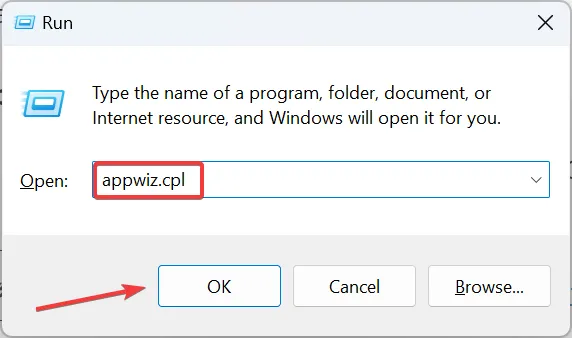
- Ahora, seleccione Audacity de la lista de programas y haga clic en Desinstalar .
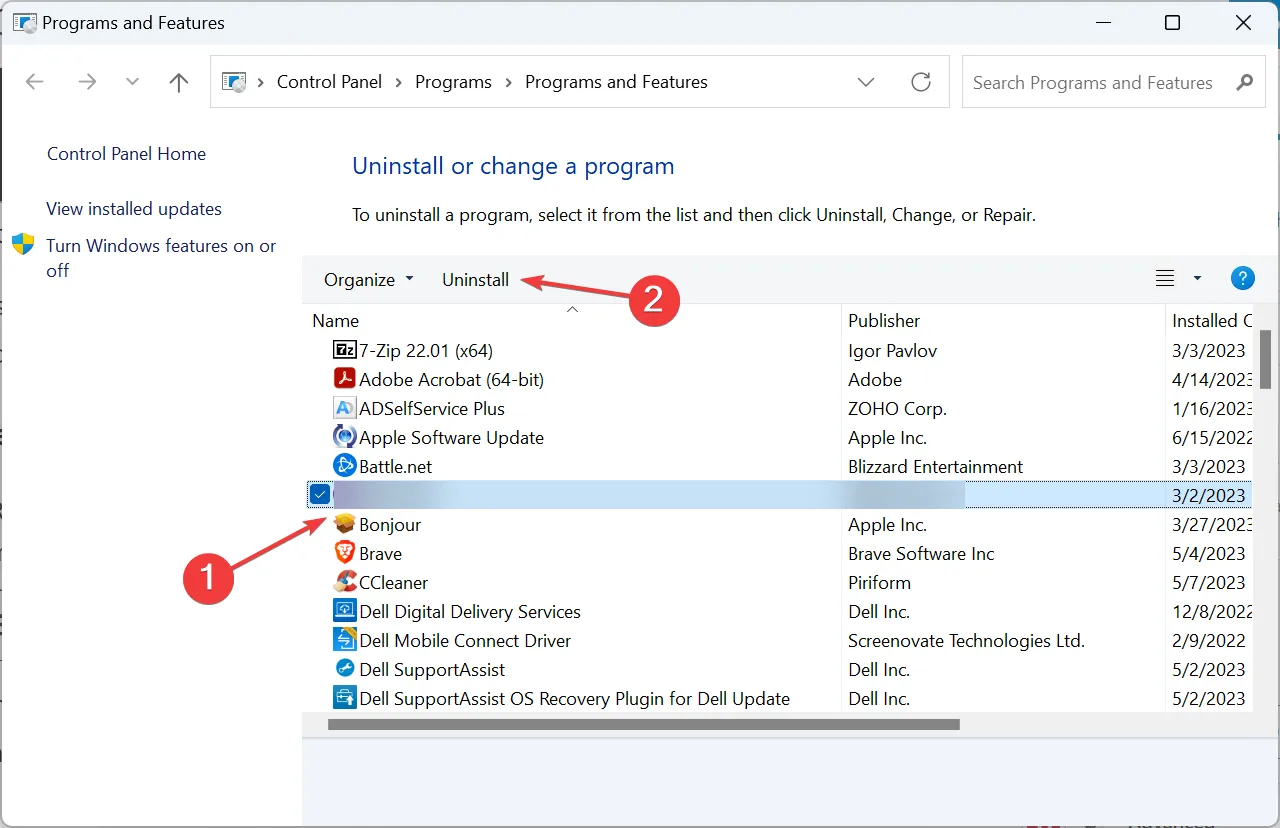
- Siga las instrucciones en pantalla para completar el proceso y luego reinicie la computadora.
- Verifique si la otra versión ahora funciona correctamente.
Para algunos usuarios, el problema avformat-55.dll no encontrado apareció cuando tenían dos versiones de Audacity instaladas en diferentes unidades, y desinstalar una funcionó. Asegúrate de deshacerte de la versión anterior.
5. Reinstalar el programa
Si nada más funcionó y Audacity aún no puede encontrar avformat-55.dll, la última opción es desinstalar el programa y luego descargarlo de nuevo.
Además, algunos usuarios señalaron que instalar FFmpeg antes que Audacity les ayudó a eliminar el error. Por lo tanto, asegúrese de probar ese enfoque también.
Para cualquier consulta o para compartir qué solución funcionó para usted, deje un comentario a continuación.



Deja una respuesta